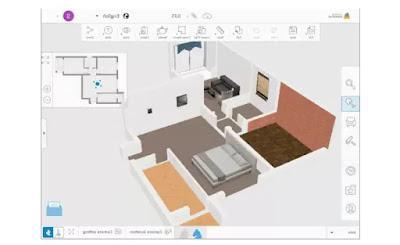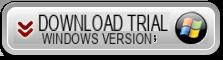Salut, existe-t-il un moyen de copier autant de photos sans le connecter à iTunes ? Je sais qu'il peut y avoir des problèmes. Merci!
Il est difficile transférer des photos depuis un mobile et enregistrez-les sur un autre téléphone, surtout lorsque les deux téléphones ont deux systèmes d'exploitation différents. Un passionné d'iPhone peut rencontrer ce problème lorsqu'il essaie de transférer des photos d'un iPhone vers un téléphone Android. Apple vous permet de transférer des photos de l'iPhone vers le PC. Malheureusement, vous ne pouvez pas transférer les photos de votre PC, puis les importer sur votre téléphone Android.
Dans cet article, nous vous recommandons non pas un mais deux moyens rapides et faciles de transférer des photos de l'iPhone vers le téléphone Android.
Façon 1. Transférer des photos de l'iPhone vers Android avec dr.Fone
dr.Fone est un programme qui contient des dizaines de fonctions utiles pour avoir un contrôle total sur votre appareil iOS (iPhone) ou Android. Parmi ces fonctions, il y a aussi celle qui vous permet de transférer des données entre iPhone et Android en moins de 5 minutes. Voici comment cela fonctionne pour transférer des photos d'un iPhone à un Android.
Lien pour télécharger la version démo gratuite de dr.Fone pour Windows ou Mac :
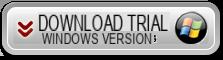
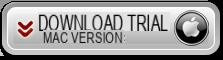
Après avoir installé et ouvert le programme, vous verrez cette fenêtre :
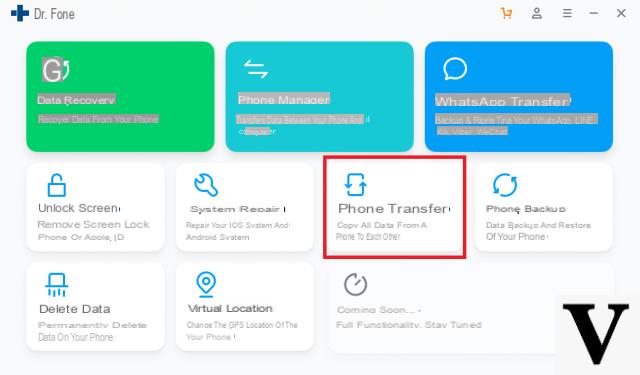
Cliquez ci-dessous TRANSFERT TÉLÉPHONIQUE pour installer et démarrer le module « dr.Fone Switch » qui vous permet également de copier les données de l'iPhone vers Android (et vice versa).
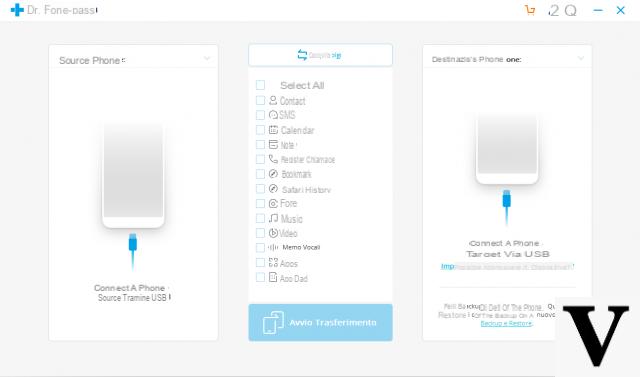
À l'aide du câble USB, connectez les deux téléphones mobiles (d'abord l'iPhone, puis le téléphone mobile Android) à l'ordinateur.
NB : Lors de la connexion du téléphone portable Android le programme vous demandera d'activer le mode dessus Débogage USB. C'est un paramètre facile à activer : accédez à Paramètres> Informations sur l'appareil (ou INFOS TÉLÉPHONE)> Informations sur le logiciel> cliquez 7 fois sur Version de construction (o NUMÉRO DE SÉRIE) jusqu'à ce que le mode développeur soit activé. Ensuite, il faut retourner au réglages > Options du développeur et activez l'option USB DEBUG
Une fois cela fait, les deux téléphones portables seront détectés par le programme et vous pouvez procéder à la sélection du type de fichier à copier (dans notre cas PHOTO) et cliquer sur "Démarrer le transfert" pour commencer à copier les photos de l'iPhone vers Android dispositif.
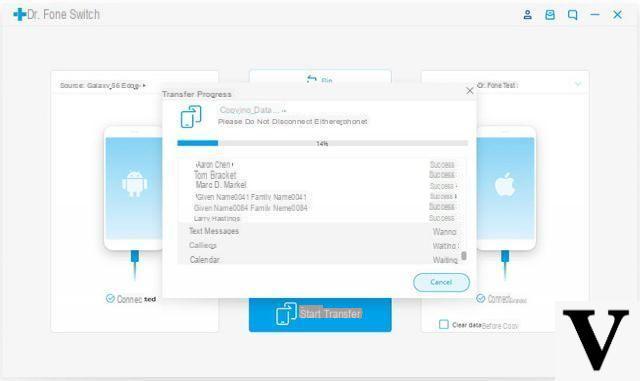
Simple, rapide et sûr ! Essayez-le maintenant!
Façon 2. Transférer des photos de l'iPhone vers Android avec MobileTrans
MobileTrans vous permet de copier toutes les photos et albums de votre iPhone vers Android en un clic. Téléchargez MobileTrans pour Windows ou MobileTrans pour Mac OS X :
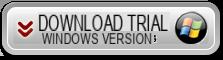
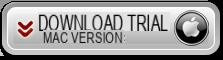
Guide: Comment transférer des photos d'iPhone vers Android
Étape 1. Avvia MobileTrans
Téléchargez et lancez MobileTrans. La fenêtre principale apparaîtra.
A Noter: Pour enregistrer des photos de l'iPhone vers Android, vous devez avoir installé iTunes sur votre ordinateur.
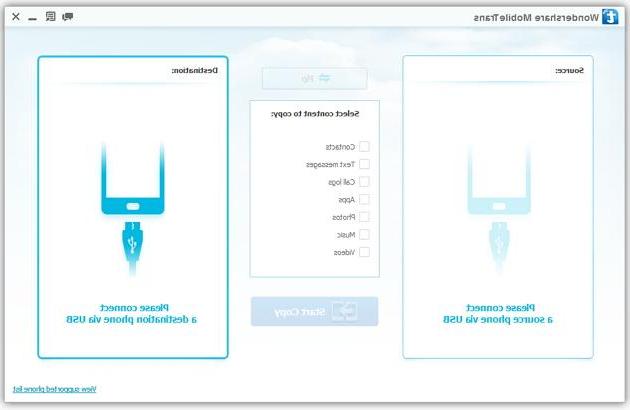
Étape 2. Connectez l'iPhone et le téléphone Android
Ensuite, connectez les deux téléphones au PC avec un câble USB. MobileTrans les détectera automatiquement.
Le bouton « Retourner » vous permet de changer la destination entre les deux appareils iPhone et Android.
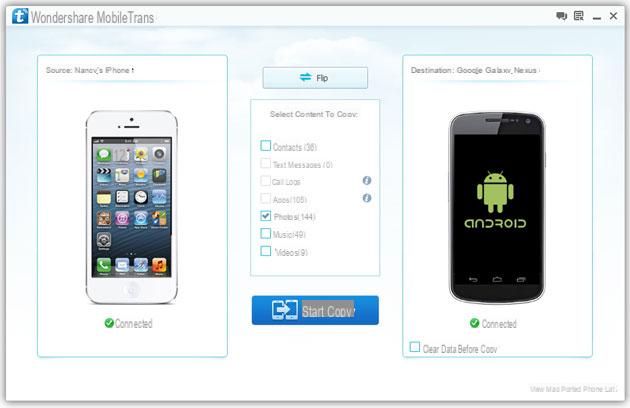
Étape 3. Transférer des photos de l'iPhone vers Android
Vous pouvez transférer des photos, de la musique, des vidéos, des contacts et des SMS en 1 clic.
Ensuite, cliquez sur « Démarrer la copie » pour lancer le transfert. Pendant le processus, assurez-vous que les deux téléphones restent connectés tout le temps. Lorsque le transfert est terminé, cliquez sur « OK« .
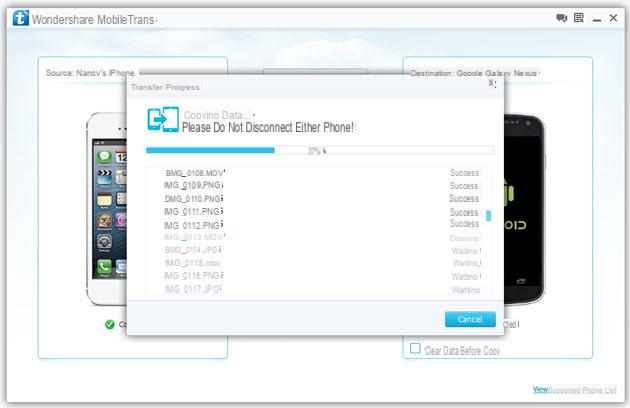




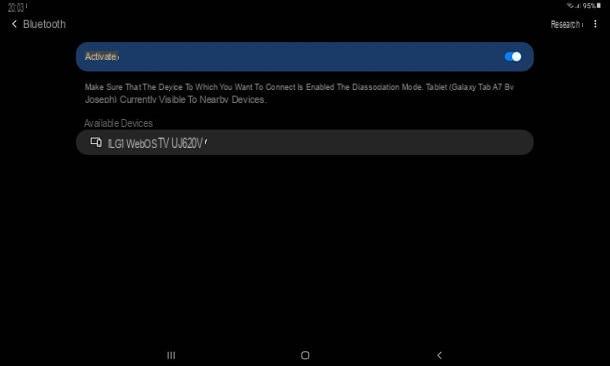
![[Résolu] Problème d'explorateur de fichiers Windows 10 (Crash, gel, ne s'ouvre pas) -](/images/posts/cc20c719392710b072f5498c737e5abc-0.jpg)


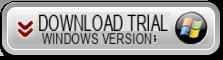

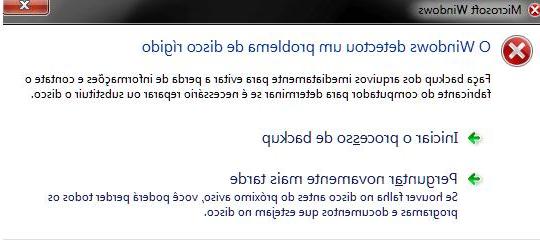
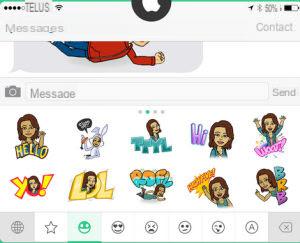


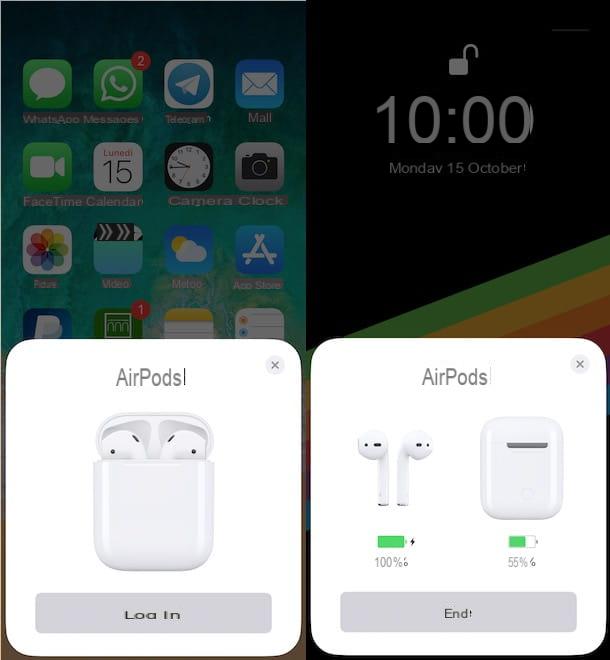

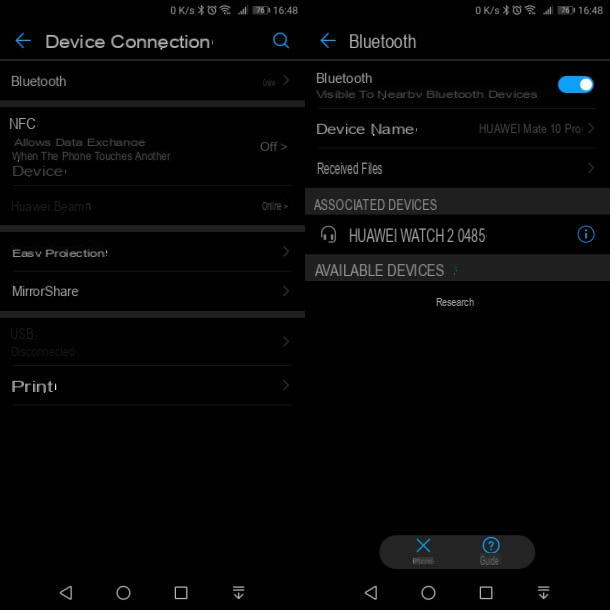
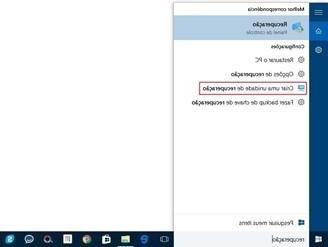
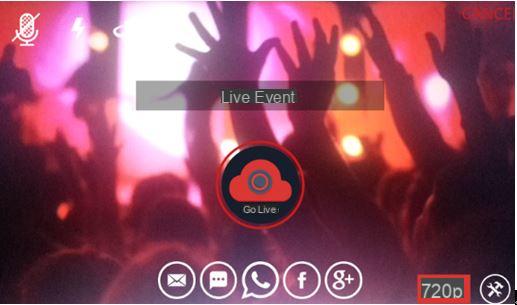
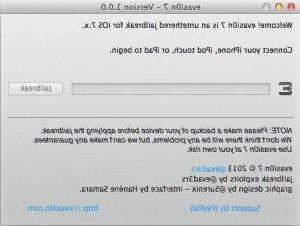
![[Résolu] Problème](/images/posts/243ff526ee1aca9603e766cb025b35f1-0.jpg)